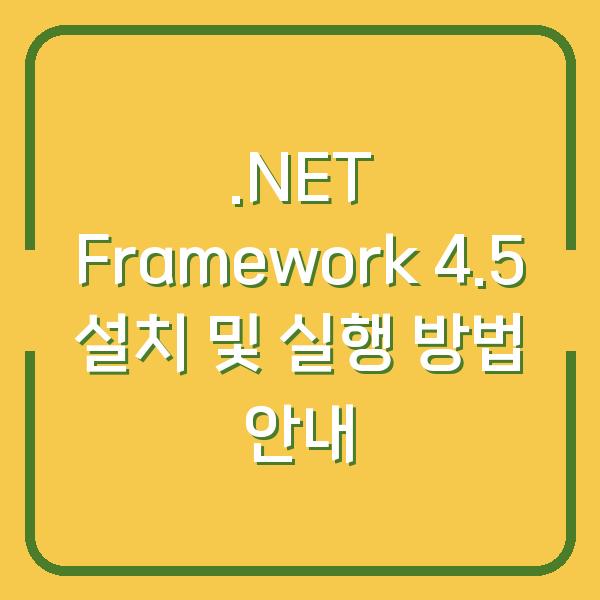안녕하세요, 여러분. 오늘은 많은 게이머들이 겪고 있는 tslgame.exe 오류에 대해 알아보고, 이를 해결하기 위한 다양한 방법을 자세히 설명드리겠습니다.이 오류는 주로 배틀그라운드 게임을 실행하는 도중에 발생하는데요, 게임이 매칭되고 나서나 관전 중 오류 메시지가 나타나면서 게임이 종료되는 현상이죠. 이로 인해 게임을 원활하게 즐기지 못하는 불편함을 겪게 되는데, 이를 해결하기 위한 방법들을 함께 살펴보겠습니다.
tslgame.exe 오류란 무엇인가요?
tslgame.exe 오류는 배틀그라운드의 실행 파일인 TslGame.exe에서 발생하는 오류로, 다양한 원인으로 인해 발생할 수 있습니다.게이머들 사이에서는 이 오류가 메모리 부족과 관련이 깊다고 알려져 있으며, 특히 메모리가 부족하지 않은 상황에서도 발생하는 경우가 많아 혼란을 주고 있습니다.
오류 메시지는 주로 “Error at hooking API ‘LoadStringA'”와 같은 형태로 나타나며, 이는 Microsoft Visual C++ 재배포 가능 패키지가 제대로 설치되지 않았을 때 발생하는 경우가 많습니다.
| 오류 메시지 | 설명 |
|---|---|
| Error at hooking API “LoadStringA” | Visual C++ 패키지 문제 |
| 0x00000000의 메모리를 참조 | 메모리 접근 오류로 인해 프로그램 종료 |
위와 같은 오류 메시지가 발생하면, 게임을 정상적으로 플레이하기 어려운 상황이 발생합니다.따라서 이 오류를 해결하기 위한 방법을 차근차근 알아보도록 하겠습니다.
오류 해결을 위한 첫 번째 단계 관리자 권한으로 실행하기
첫 번째로 시도해보셔야 할 방법은 TslGame.exe 파일을 관리자 권한으로 실행하는 것입니다.관리자 권한으로 실행하면, 프로그램이 시스템 자원에 더 많은 접근 권한을 가지게 되어 오류가 발생하지 않을 수 있습니다.
이를 위해 아래의 단계를 따라 주시기 바랍니다.
- 파일 탐색기 열기: Windows 키 + E를 눌러 파일 탐색기를 엽니다.
- 프로그램 위치로 이동:
C:\Program Files (x86)\Steam\steamapps\common\PUBG\TslGame\Binaries\Win64경로로 이동합니다. - TslGame.exe 파일 찾기: 해당 폴더에서 TslGame.exe 파일을 찾습니다.
- 우클릭 후 관리자 권한으로 실행: 해당 파일을 우클릭한 후, ‘관리자 권한으로 실행’을 선택합니다.
이 방법이 효과적일 경우, 게임을 정상적으로 실행할 수 있을 것입니다.만약 문제가 지속된다면, 다음 단계로 넘어가시기 바랍니다.
| 단계 | 설명 |
|---|---|
| 1. 파일 탐색기 열기 | Windows 키 + E |
| 2. 프로그램 위치로 이동 | C:\Program Files (x86)\Steam\steamapps\common\PUBG\TslGame\Binaries\Win64 |
| 3. TslGame.exe 파일 찾기 | TslGame.exe 파일을 찾기 |
| 4. 관리자 권한으로 실행 | 우클릭 후 ‘관리자 권한으로 실행’ |
메모리 문제 해결하기 RAMMap 사용
다음으로, 메모리 문제를 해결하기 위해 RAMMap이라는 도구를 사용하는 방법을 소개하겠습니다.RAMMap은 Microsoft에서 제공하는 도구로, 현재 시스템에서 사용되고 있는 메모리의 상태를 시각적으로 확인하고, 필요 없는 메모리를 정리하는 데 도움을 줍니다.
이 도구를 사용하여 메모리 상태를 확인하고, 불필요한 메모리를 정리해보세요.
- RAMMap 다운로드: Microsoft의 공식 웹사이트에서 RAMMap을 다운로드합니다.
- 프로그램 실행: 다운로드한 파일을 압축 해제한 후, RAMMap.exe 파일을 더블클릭하여 실행합니다.
- 메모리 상태 확인: RAMMap의 메인 화면에서 ‘Empty’ 메뉴를 클릭한 후, ‘Empty Standby List’를 선택합니다. 이를 통해 대기 중인 메모리를 정리할 수 있습니다.
이 과정을 통해 메모리의 여유 공간을 확보하고, TslGame.exe 오류를 해결할 수 있습니다.만약 RAMMap을 사용한 후에도 문제가 해결되지 않는다면, 다음 단계로 넘어가길 권장합니다.
| 단계 | 설명 |
|---|---|
| 1. RAMMap 다운로드 | Microsoft 공식 웹사이트에서 다운로드 |
| 2. 프로그램 실행 | RAMMap.exe 파일 더블클릭하여 실행 |
| 3. 메모리 상태 확인 | ‘Empty’ 메뉴 클릭 후 ‘Empty Standby List’ 선택 |
게임 무결성 검사하기
이제 세 번째 방법으로, Steam 클라이언트를 통해 게임의 무결성을 검사하는 방법을 알아보겠습니다.게임이 설치된 파일 중 일부가 손상되거나 누락된 경우에도 오류가 발생할 수 있으므로, 이를 확인하고 복구하는 것이 필요합니다.
- Steam 클라이언트 실행: Steam 클라이언트를 실행합니다.
- 게임 라이브러리 열기: ‘라이브러리’ 탭을 클릭하여 설치된 게임 목록을 확인합니다.
- PUBG 선택 후 속성 열기: PLAYERUNKNOWN’S BATTLEGROUNDS를 우클릭한 후, ‘속성’을 선택합니다.
- 로컬 파일 탭으로 이동: 상단의 ‘로컬 파일’ 탭을 클릭합니다.
- 게임 캐시 무결성 확인: ‘게임 캐시 무결성 확인’ 버튼을 클릭하여 검사를 시작합니다.
이 과정을 통해 손상된 파일을 복구하면, tslgame.exe 오류가 해결될 가능성이 높아집니다.만약 이 방법으로도 문제가 해결되지 않는다면, 다음 단계로 넘어가세요.
| 단계 | 설명 |
|---|---|
| 1. Steam 클라이언트 실행 | Steam 클라이언트를 실행합니다. |
| 2. 게임 라이브러리 열기 | ‘라이브러리’ 탭 클릭하여 게임 목록 확인 |
| 3. PUBG 선택 후 속성 열기 | PLAYERUNKNOWN’S BATTLEGROUNDS 우클릭 후 ‘속성’ 선택 |
| 4. 로컬 파일 탭으로 이동 | 상단의 ‘로컬 파일’ 탭 클릭 |
| 5. 게임 캐시 무결성 확인 | ‘게임 캐시 무결성 확인’ 버튼 클릭 |
DirectX 업데이트하기
게임 실행에 필요한 DirectX가 최신 버전이 아닐 경우에도 tslgame.exe 오류가 발생할 수 있습니다.따라서 DirectX를 업데이트하는 것도 중요한 해결 방법입니다.
최신 버전의 DirectX를 설치하여 게임 성능을 최적화해보세요.
- DirectX 다운로드: Microsoft의 공식 웹사이트를 방문하여 최신 DirectX 버전을 다운로드합니다.
- 설치 프로그램 실행: 다운로드한 파일을 실행하여 설치를 진행합니다.
- 설치 완료 후 시스템 재부팅: 설치가 완료된 후에는 시스템을 재부팅하여 변경 사항을 적용합니다.
이 과정을 통해 DirectX를 최신 상태로 유지하면, 게임 실행 시 발생할 수 있는 오류를 최소화할 수 있습니다.
| 단계 | 설명 |
|---|---|
| 1. DirectX 다운로드 | Microsoft 공식 웹사이트에서 다운로드 |
| 2. 설치 프로그램 실행 | 다운로드한 파일 실행하여 설치 진행 |
| 3. 설치 완료 후 시스템 재부팅 | 변경 사항 적용을 위해 시스템 재부팅 |
게임 재설치하기
마지막으로, 이전의 모든 방법을 시도했음에도 불구하고 tslgame.exe 오류가 계속 발생한다면, 게임을 재설치하는 방법을 고려해보셔야 합니다.재설치는 모든 게임 파일을 새로 설치하게 되어, 손상된 파일이나 설정 문제를 해결할 수 있는 효과적인 방법입니다.
- Steam 클라이언트 실행: Steam 클라이언트를 실행합니다.
- 게임 라이브러리 열기: ‘라이브러리’ 탭을 클릭합니다.
- PUBG 선택 후 제거하기: PLAYERUNKNOWN’S BATTLEGROUNDS를 우클릭한 후, ‘제거’를 선택하여 게임을 삭제합니다.
- 게임 재설치: 라이브러리에서 PUBG를 찾아 ‘설치’ 버튼을 클릭하여 게임을 다시 설치합니다.
재설치를 통해 게임 파일이 새로 설치되므로, 이전에 발생한 문제를 해결할 수 있을 것입니다.
| 단계 | 설명 |
|---|---|
| 1. Steam 클라이언트 실행 | Steam 클라이언트를 실행합니다. |
| 2. 게임 라이브러리 열기 | ‘라이브러리’ 탭 클릭하여 게임 목록 확인 |
| 3. PUBG 선택 후 제거하기 | PLAYERUNKNOWN’S BATTLEGROUNDS 우클릭 후 ‘제거’ 선택 |
| 4. 게임 재설치 | ‘설치’ 버튼 클릭하여 게임 재설치 |
결론
오늘은 tslgame.exe 오류를 해결하기 위한 다양한 방법을 안내드렸습니다.이 오류는 여러 원인으로 인해 발생할 수 있지만, 위에서 소개한 방법들을 통해 상당수의 경우 해결할 수 있습니다.
각 방법을 단계별로 시도해 보시고, 문제가 해결되지 않으면 고객센터에 문의하시기 바랍니다.항상 최신 정보와 유용한 팁을 제공하기 위해 노력하겠습니다.
여러분의 게임 플레이가 원활하길 바랍니다!